Функція віддаленого доступу до Інтернету в будинку WindowsСервер 2011 можна використовувати для доступу та завантаження файлів, спільних у папках спільного використання Windows Home Server 2011. Це може бути дуже корисно, коли потрібно звертатись до деяких важливих документів на ходу. У цій публікації ми розповімо, як завантажити спільні папки за допомогою віддаленого веб-доступу. Примітка. Вам знадобиться система, яка вже підключена до домашнього сервера (наприклад, ноутбук), щоб дізнатися, як підключити вашу систему до домашнього сервера Windows, ознайомтеся з нашою публікацією про те, як підключити ПК або Mac до домашнього сервера Windows. 2011 рік.
Відкрийте пускову панель у меню "Пуск" та увійдіть у свій обліковий запис користувача Windows Server.
![Пуск Menu_thumb [2] Пуск Menu_thumb [2]](/images/windows/how-to-download-and-upload-files-from-windows-home-server-2011.jpg)
Після входу в систему виберіть Віддалений доступ в Інтернет на панелі запуску.
![Backup_thumb [2] Backup_thumb [2]](/images/windows/how-to-download-and-upload-files-from-windows-home-server-2011_2.jpg)
Після цього вас буде переспрямовано на веб-сторінку, для продовження входу за допомогою облікових даних вашого домашнього сервера Windows.
![Крок 1_thumb [2] Крок 1_thumb [2]](/images/windows/how-to-download-and-upload-files-from-windows-home-server-2011_3.jpg)
Ви будете перенаправлені на сторінку, де будуть доступні всі спільні дані та комп'ютери (залежно від ваших прав доступу). Відкрийте будь-яку зі спільних папок, щоб отримати доступ до своїх файлів.
![Крок 2_thumb [3] Крок 2_thumb [3]](/images/windows/how-to-download-and-upload-files-from-windows-home-server-2011_4.jpg)
Просто перейдіть до будь-якої папки, на яку у вас є відповідні права доступу (наприклад, папка відео за замовчуванням).
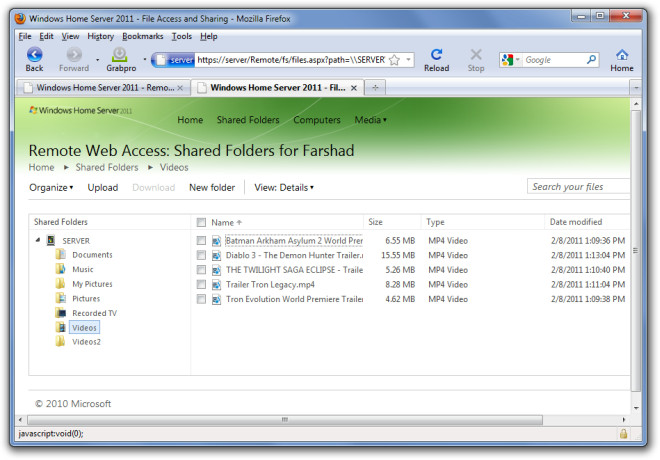
Двічі клацніть будь-які файли, щоб розпочати процес завантаження.
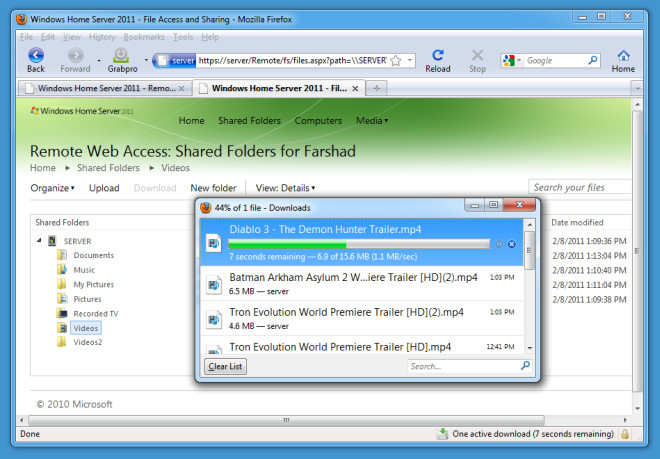
Ви також можете створювати нові папки, а такожвпорядкувати та завантажувати файли із відповідних опцій. Максимальний ліміт завантаження - 2 Гб. Щоб перезаписати існуючий файл з тим самим іменем, поставте прапорець "Перезаписати існуючий файл".
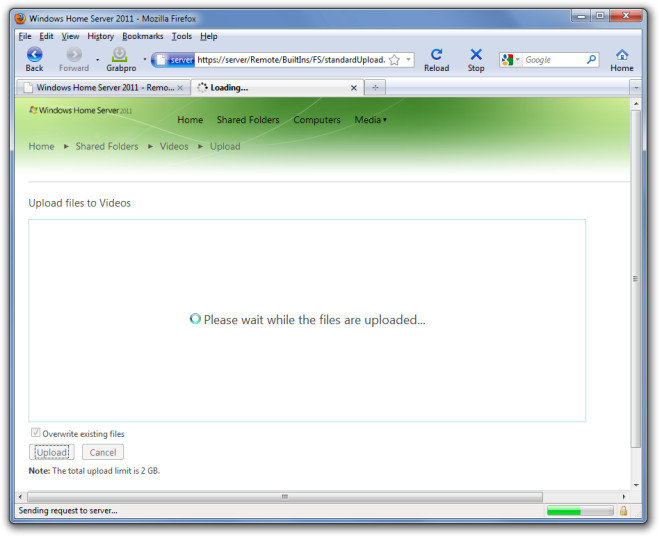













Коментарі